Zrieknutie sa zodpovednosti: Niektoré stránky na tejto lokalite môžu obsahovať pridružený odkaz. To nijako neovplyvňuje našu redakciu.
Ak vás zaujíma, ako zmeniť svoju polohu v systéme Android, ste na správnom mieste. V tomto článku zdieľame podrobné pokyny, ako zmeniť svoju polohu na iné mesto alebo krajinu pomocou príkladu výkonného VPN s názvom aplikácia ExpressVPN .

Poskytovatelia online obsahu častejšie obmedzujú ponuky na konkrétne miesta, aby zabránili kybernetickým útokom alebo neoprávnenému použitiu. Aj keď to môže dávať zmysel, mnohým bežným používateľom to spôsobuje nepríjemnosti. Existuje však spôsob, ako to obísť zmenou umiestnenia servera v telefóne s Androidom.
ako migrovať parné hry na iný disk -
Ako zmeniť svoju polohu na telefóne s Androidom
Či už sa pokúšate získať prístup k obmedzenému obsahu alebo chcete zlepšiť svoju online bezpečnosť, zmena polohy telefónu s Androidom je správna cesta. Na tento účel môžete použiť akéhokoľvek online poskytovateľa VPN. V tomto článku použijeme ExpressVPN .
Tento prémiový poskytovateľ VPN má viac ako 160 umiestnení serverov v takmer 100 krajinách a má ľahko použiteľnú aplikáciu pre Android. Navyše, ich VPN sú jedny z najrýchlejších v okolí. Majú 30-dňovú záruku vrátenia peňazí, takže ak nie ste spokojní so službou alebo ju potrebujete používať iba krátko, môžete získať plnú náhradu.
- Zaregistrujte si účet na ExpressVPN .
- V telefóne otvorte aplikáciu ExpressVPN.

- Postupujte podľa pokynov na obrazovke a nastavte si účet, ak ho ešte nemáte.
- Klepnutím na veľké tlačidlo „Zapnuté“ na domovskej obrazovke aplikácie použijete funkciu Smart Location.
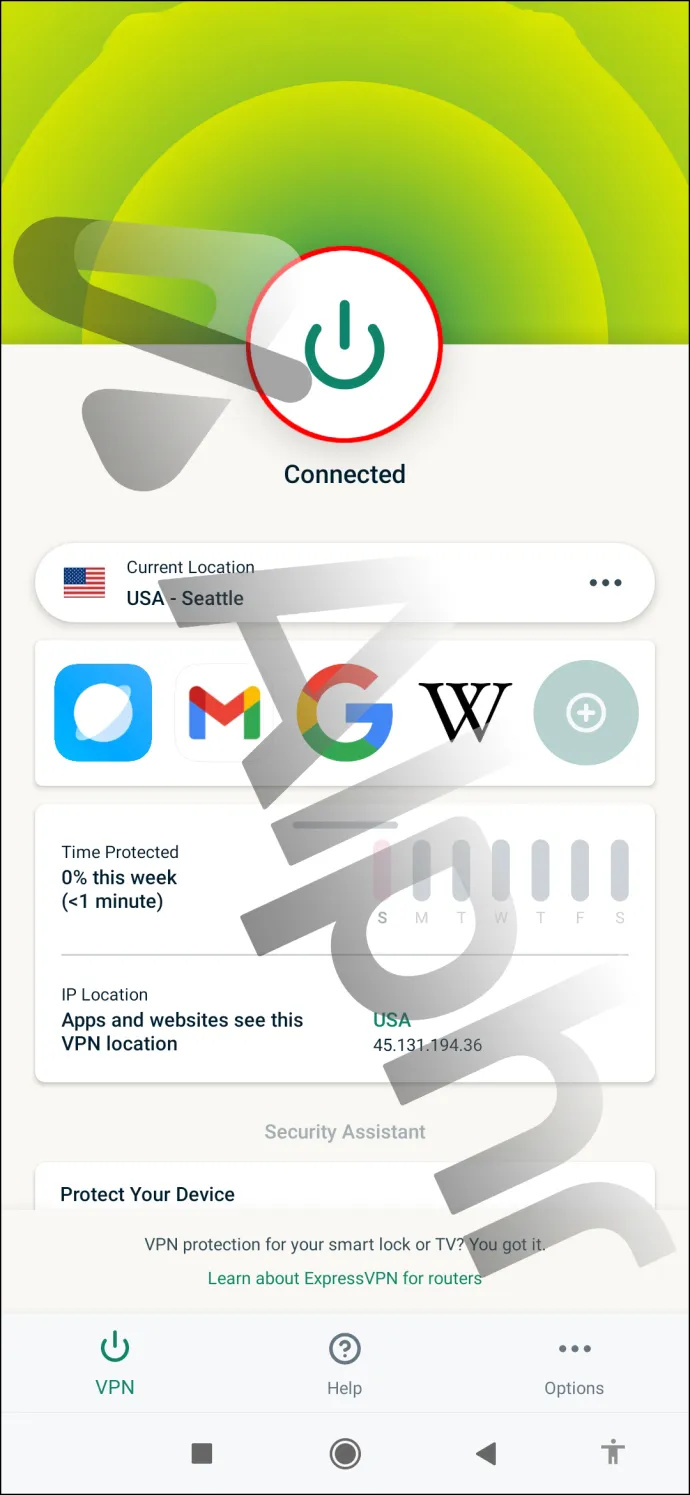
- Ak chcete prepnúť na iné miesto, stlačte ikonu „Viac“ pod tlačidlom „Zapnuté“.
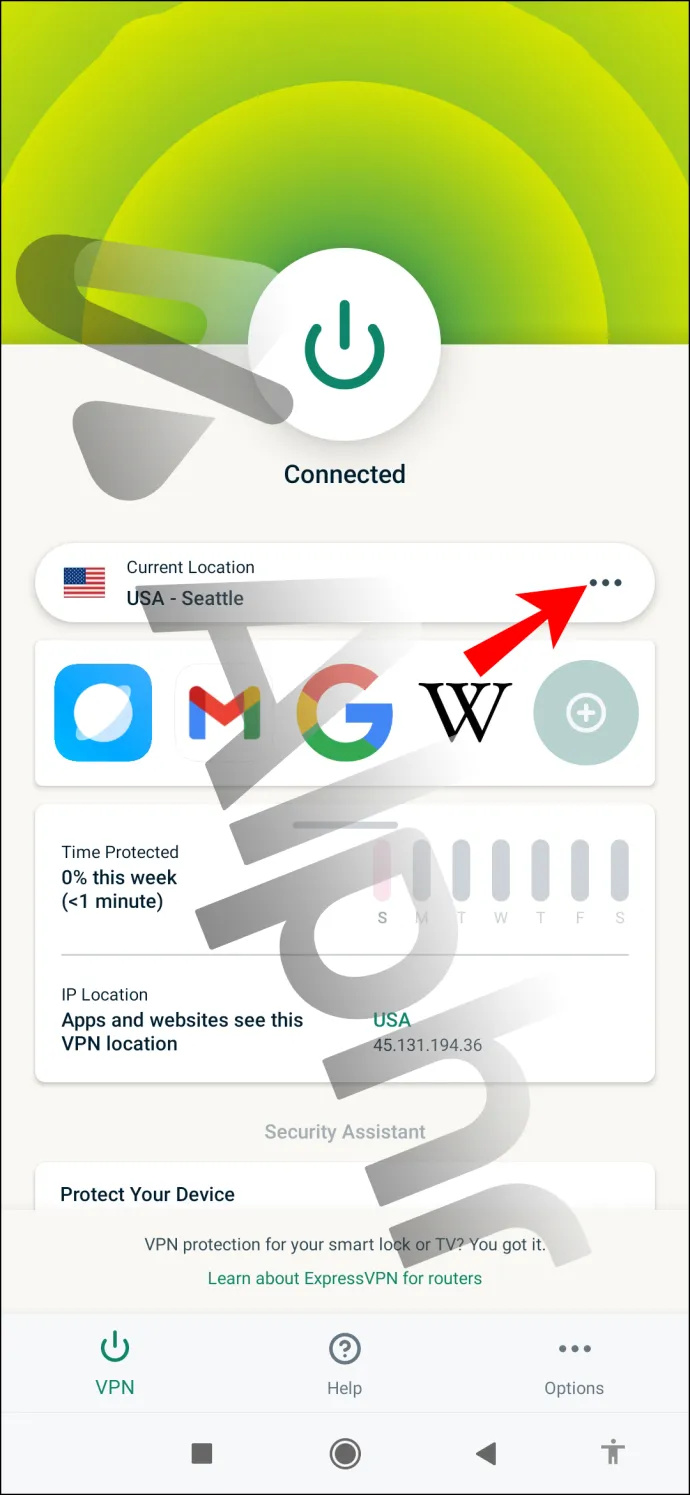
- Vyberte si ktorúkoľvek z odporúčaných lokalít, aby ste dosiahli optimálnu rýchlosť na základe vašej skutočnej lokality.
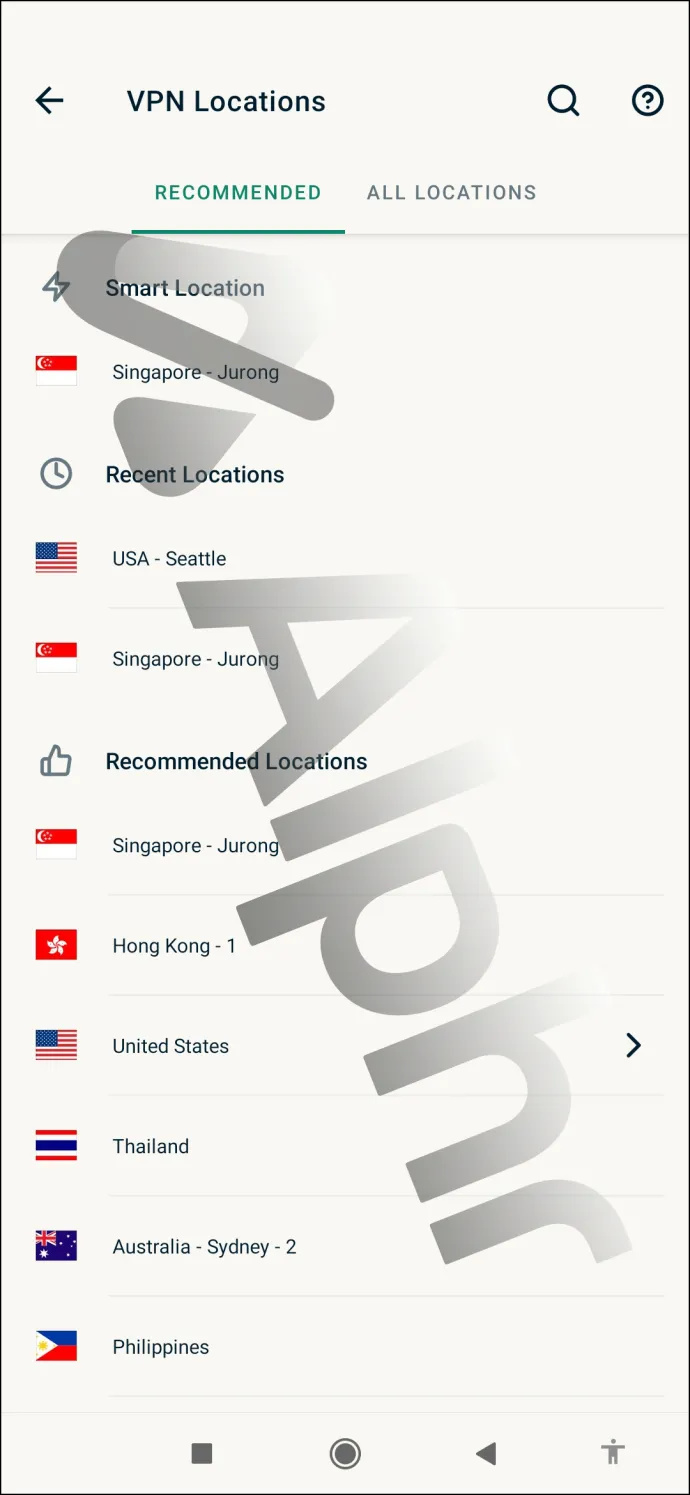
Ak máte na mysli nejakú konkrétnu oblasť, môžete ju vyhľadať pomocou vyhľadávacieho panela v pravom hornom rohu rozhrania aplikácie. Stačí potiahnuť prstom doprava, aby ste ho pridali medzi „Obľúbené“ a kedykoľvek k nemu mali prístup z karty „Obľúbené“, ktorá sa zobrazí medzi možnosťami „Odporúčané“ a „Všetky“.
Skratky umiestnenia na domovskej obrazovke
Keď nájdete pripojenia, ktoré vám dobre fungujú, môžete použiť skratky na domovskej obrazovke na bezproblémové pripojenie pri každom spustení aplikácie. Napríklad klepnutím na tlačidlo „Nedávne pripojenie“ prejdete na naposledy použité miesto alebo na kartu „Smart Location“ sa pripojíte k sieti s najvyššou rýchlosťou.
ako zmazať všetky príspevky na facebookuLimitovaná ponuka: 3 mesiace ZDARMA! Získajte ExpressVPN. Bezpečné a priateľské k streamovaniu.
Ako zmeniť krajinu na svojom zariadení s Androidom
Povedzme, že ste našli televíznu reláciu, ktorá sa vám páči alebo si chcete objednať túto skvelú položku z inej krajiny. Pokúšate sa otvoriť webovú stránku na svojom telefóne s Androidom, len aby ste našli chybu, ktorá vám hovorí, že k nej nemáte prístup. Zdá sa, že v súčasnosti stále viac webových stránok ponúka prístup k ich obsahu len s obmedzením na región.
Našťastie existuje spôsob, ako to obísť. Môžeš použiť ExpressVPN zmeniť polohu telefónu na inú krajinu. Chcete sledovať obsah obmedzený na Južnú Kóreu a pohodlne ležať vo svojom byte v New Orleans? Žiadny problém, postupujte podľa nižšie uvedených krokov.
- Zaregistrujte sa na odber ExpressVPN účtu
- Spustiť ExpressVPN na vašom zariadení so systémom Android.

- Ak ešte nemáte účet, vytvorte si nový.
- Prejdite na kartu Všetky miesta.
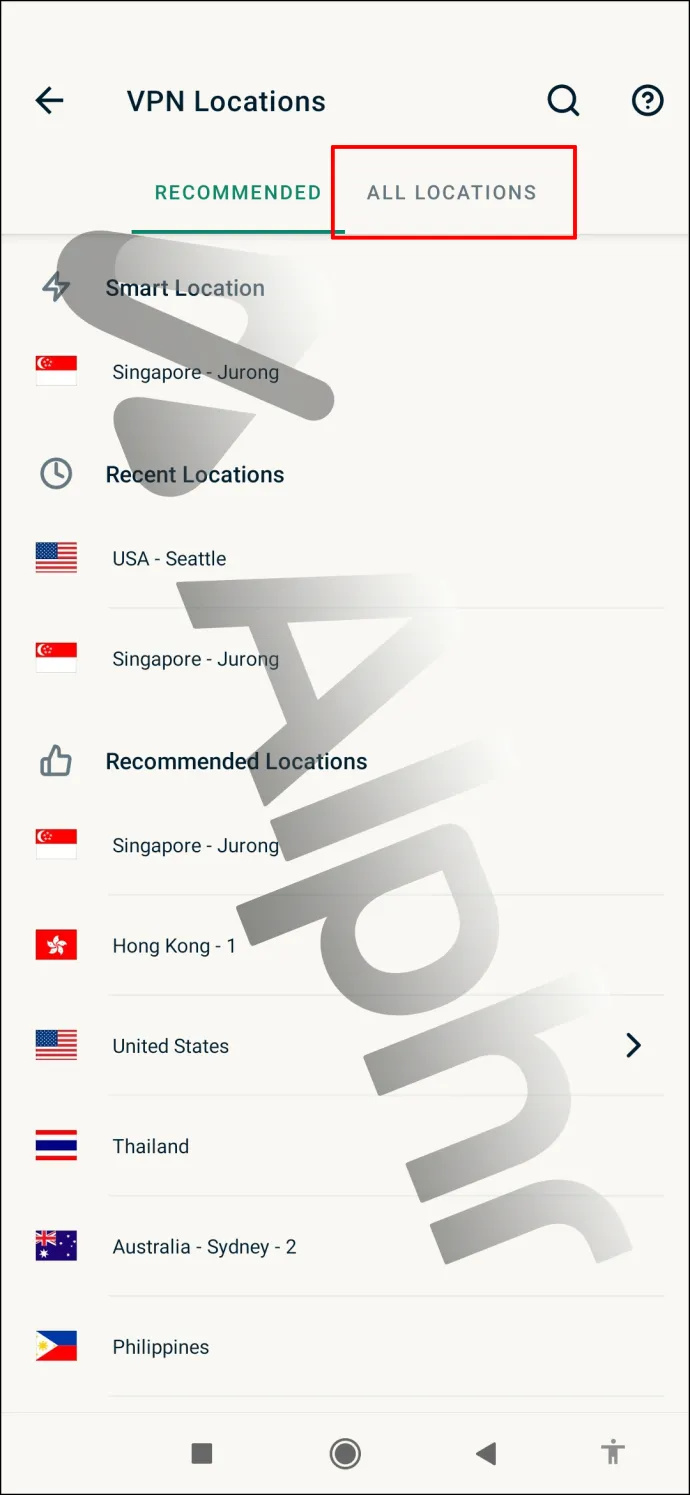
- Zobrazí sa zoznam miest zoradených podľa regiónu: „Ázia a Tichomorie“, „Amerika“, „Európa“ a „Stredný východ a Afrika“. Klepnutím na oblasť zobrazíte zoznam krajín.
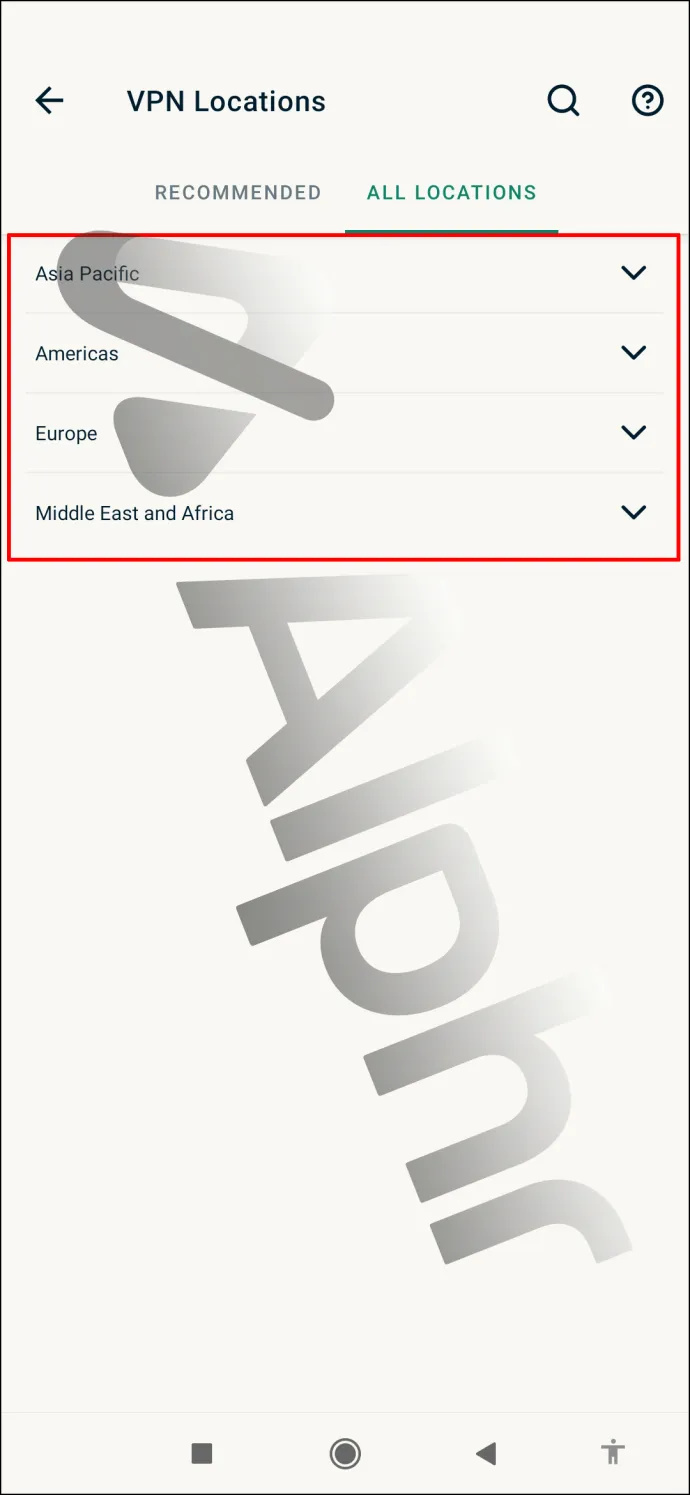
- Vyberte požadovanú krajinu. Ak sa napríklad chcete pripojiť k juhokórejskej lokalite, klepnite na „Ázia a Tichomorie“ a potom na „Južná Kórea“. Systém vás pripojí k optimálnemu pripojeniu, aby bola zabezpečená v danej chvíli najrýchlejšia možná rýchlosť internetu.
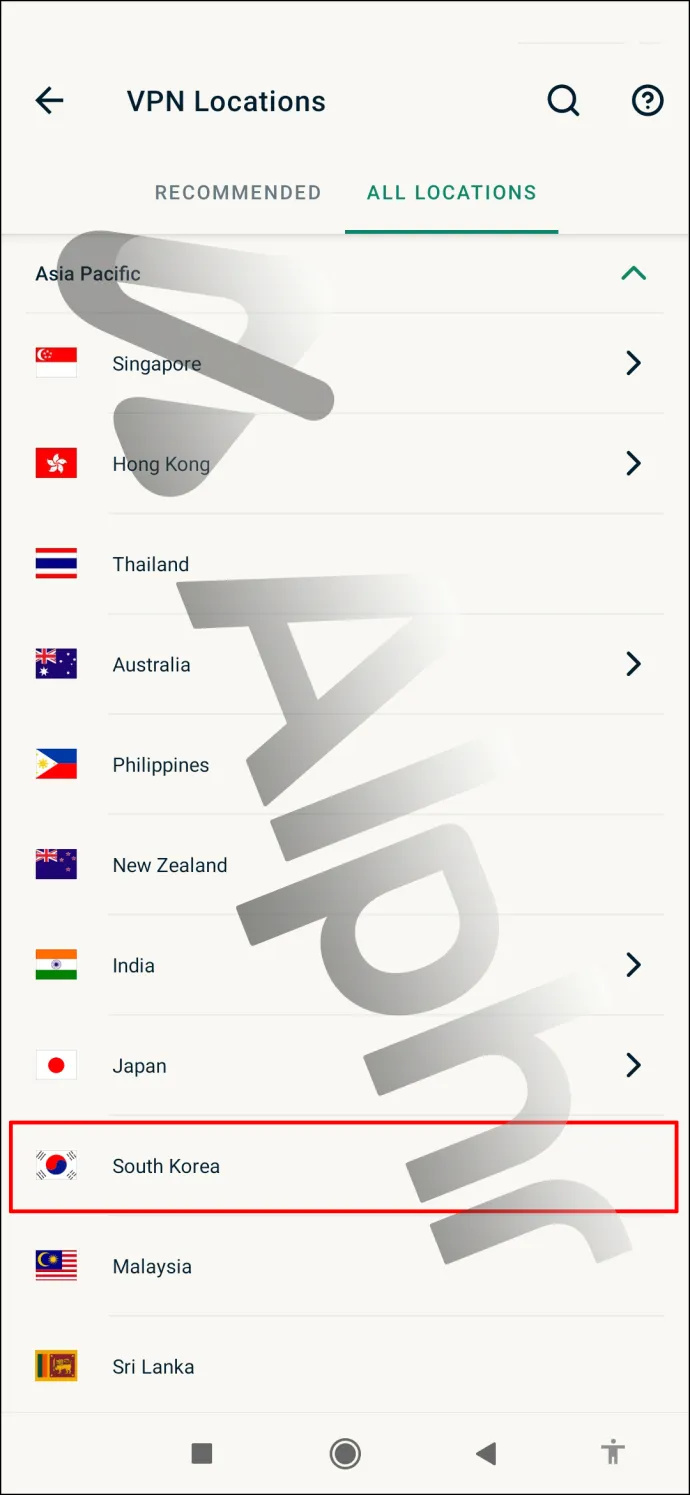
- Rozbaľte krajinu a vyberte konkrétne miesto.
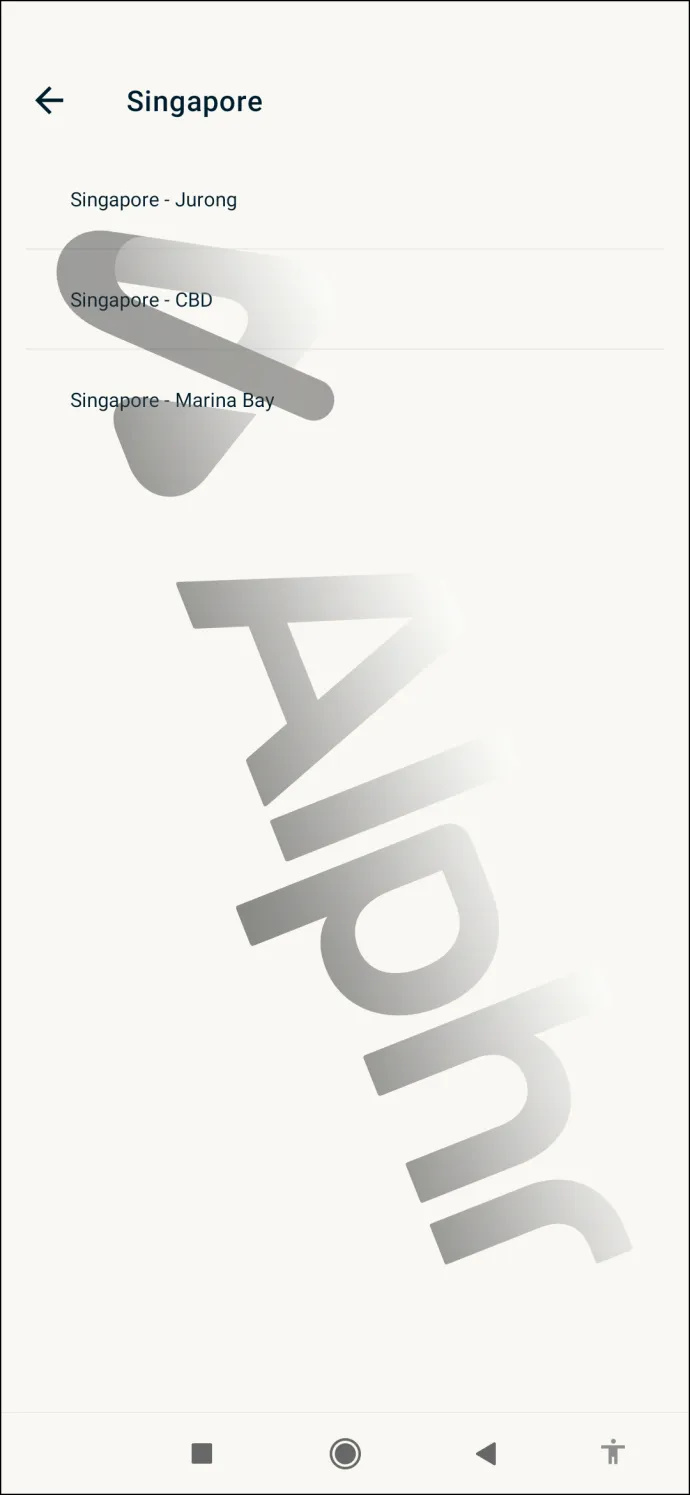
Prípadne môžete použiť panel vyhľadávania v pravom hornom rohu ExpressVPN aplikáciu na vyhľadávanie miest v konkrétnych krajinách. Keď nájdete miesto, ktoré sa vám páči, potiahnite prstom doprava a pridajte ho medzi „Obľúbené“. Môžete napríklad zadať „Paríž“, aby ste získali zoznam umiestnení serverov dostupných vo francúzskom hlavnom meste.
Ak pridáte miesto medzi „Obľúbené“, medzi možnosťami „Odporúčané“ a „Všetky“ sa zobrazí nová karta. Práve tam nájdete svoje obľúbené miesta.
Skratky umiestnenia na domovskej obrazovke
ExpressVPN má niekoľko skratiek, ktoré môžete použiť na pripojenie k nedávno používaným alebo obľúbeným sieťam bez problémov. Skratky sa zobrazia pod kartou, ktorá zobrazuje vašu aktuálnu polohu. Zahŕňajú karty „Inteligentná poloha“ a „Nedávna poloha“. Ku ktorémukoľvek z nich sa môžete rýchlo pripojiť klepnutím na požadovanú možnosť.
Ďalšie často kladené otázky
Prečo zmeniť polohu telefónu s Androidom?
Najčastejším dôvodom, prečo používatelia menia polohu na svojich telefónoch, je prístup k obsahu obmedzenému na región. Možno žijete v zahraničí a chcete získať prístup k svojim bankovým informáciám v USA alebo knižnici Netflix. Niektorí používatelia sa obávajú o svoje súkromie a chcú skryť podrobnosti o svojej IP adrese a iní používajú VPN na nájdenie lacnejších leteniek.
Získajte prístup k akémukoľvek obsahu a buďte chránení
Zmena polohy telefónu s Androidom pri prehliadaní online prináša množstvo výhod. Nielenže je váš online zážitok bezpečnejší, ale už tiež nie je obmedzený na konkrétnu krajinu.
ExpressVPN je vynikajúcim príkladom toho, ako môžete obísť obmedzenia a zároveň zvýšiť svoju online bezpečnosť. Či už chcete zmeniť svoju polohu na iné mesto alebo krajinu, postupujte podľa pokynov v tomto článku a môžete začať.
at & t retention department phone number
Prečo ste chceli zmeniť polohu svojho telefónu? Stretli ste sa s inými spôsobmi zmeny polohy na zariadení so systémom Android? Podeľte sa o svoje skúsenosti v komentároch nižšie.









